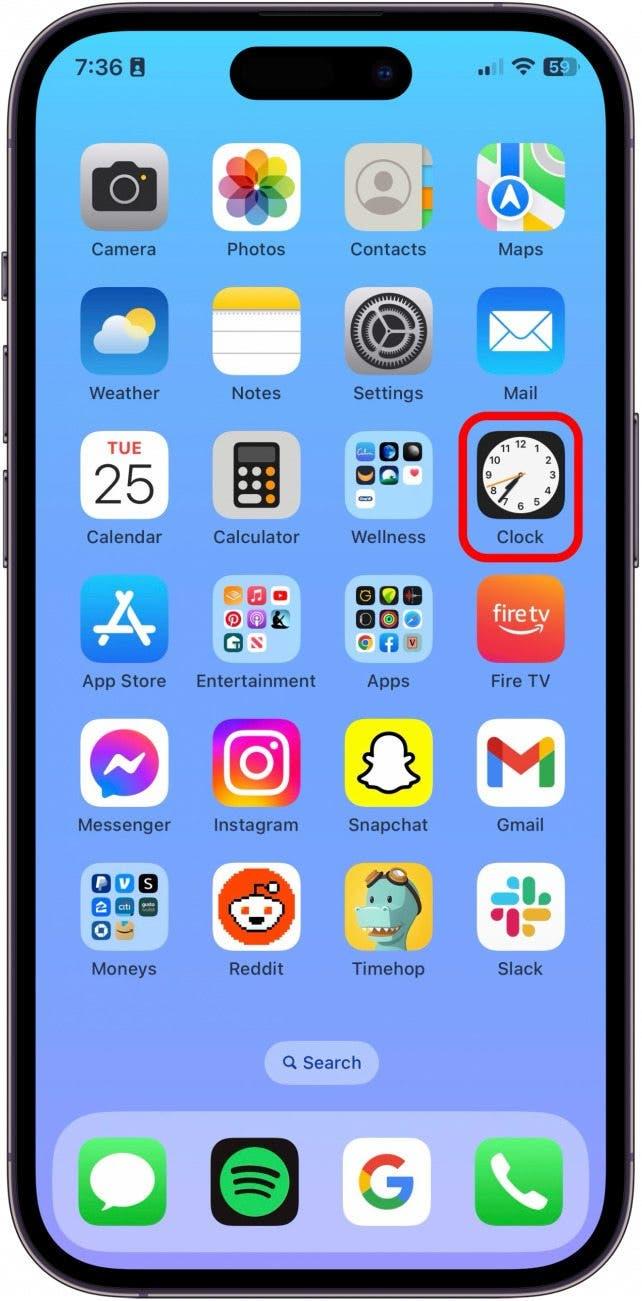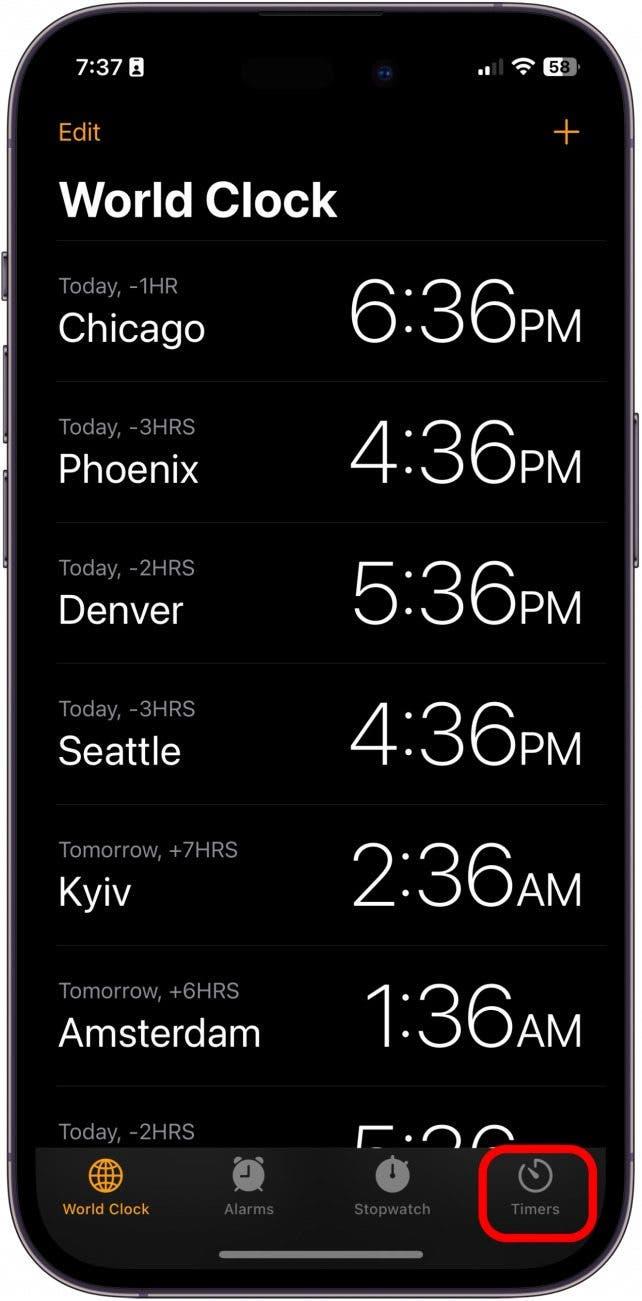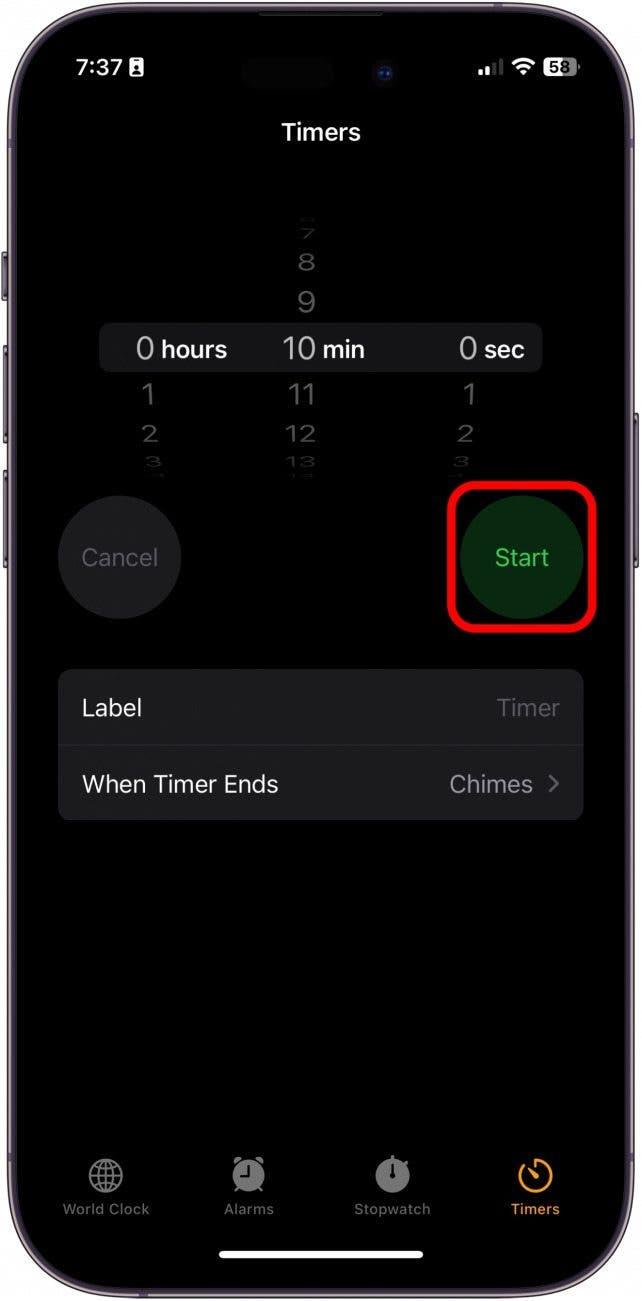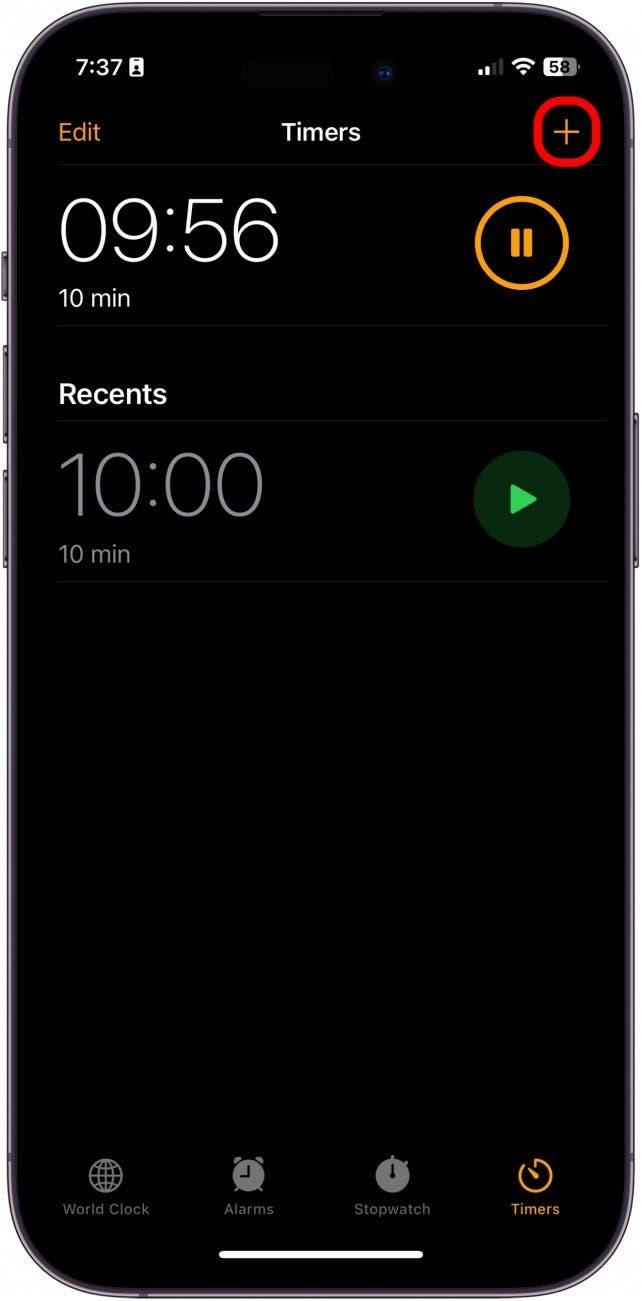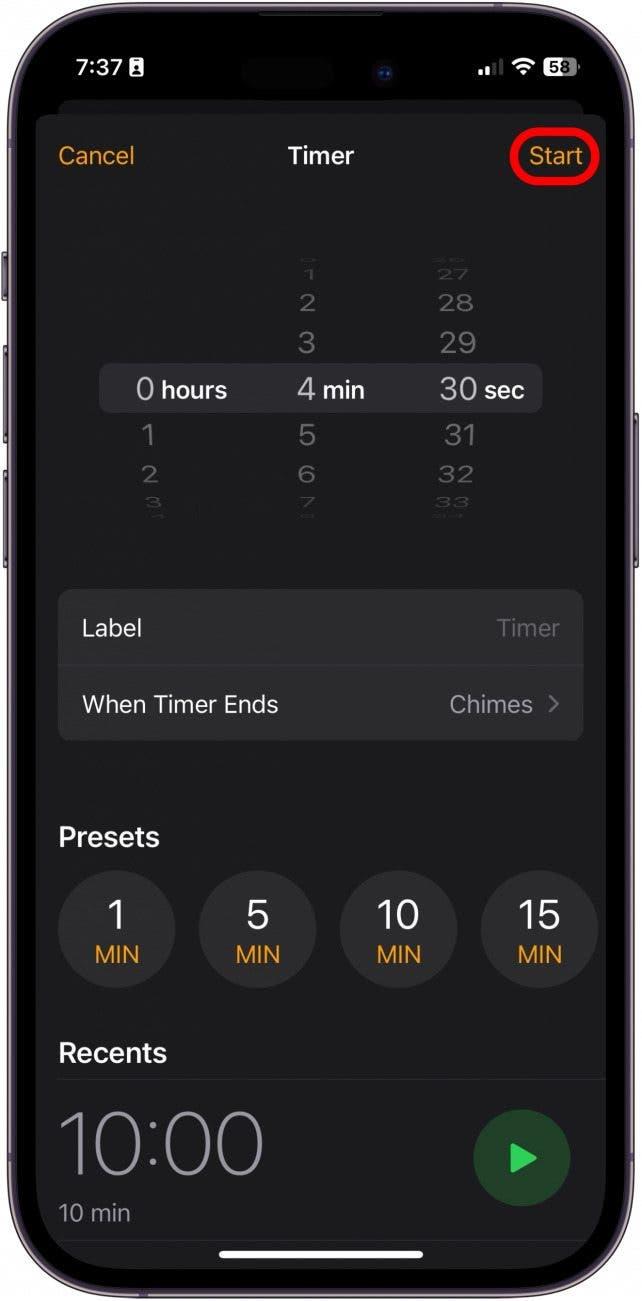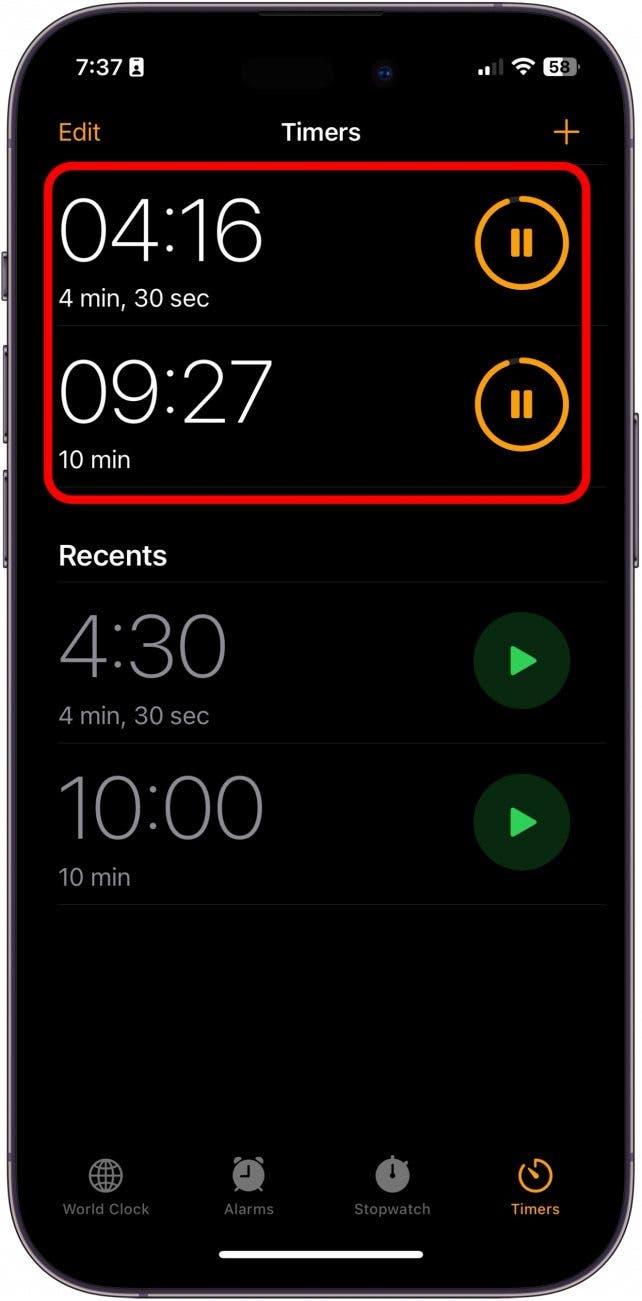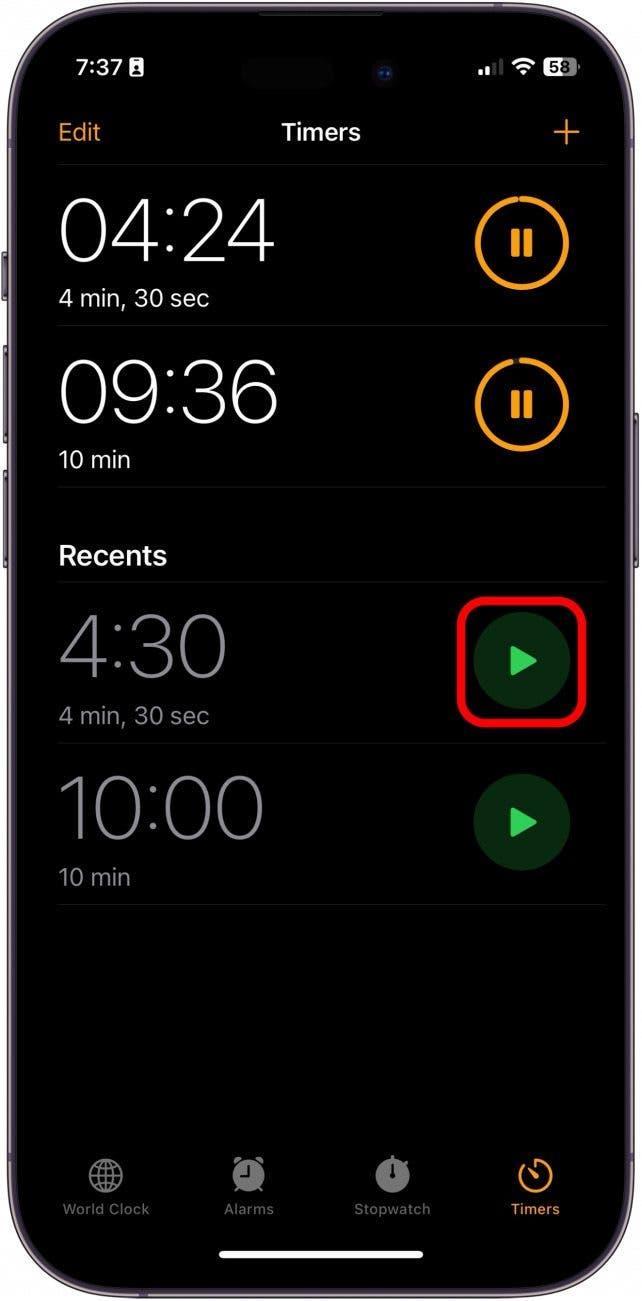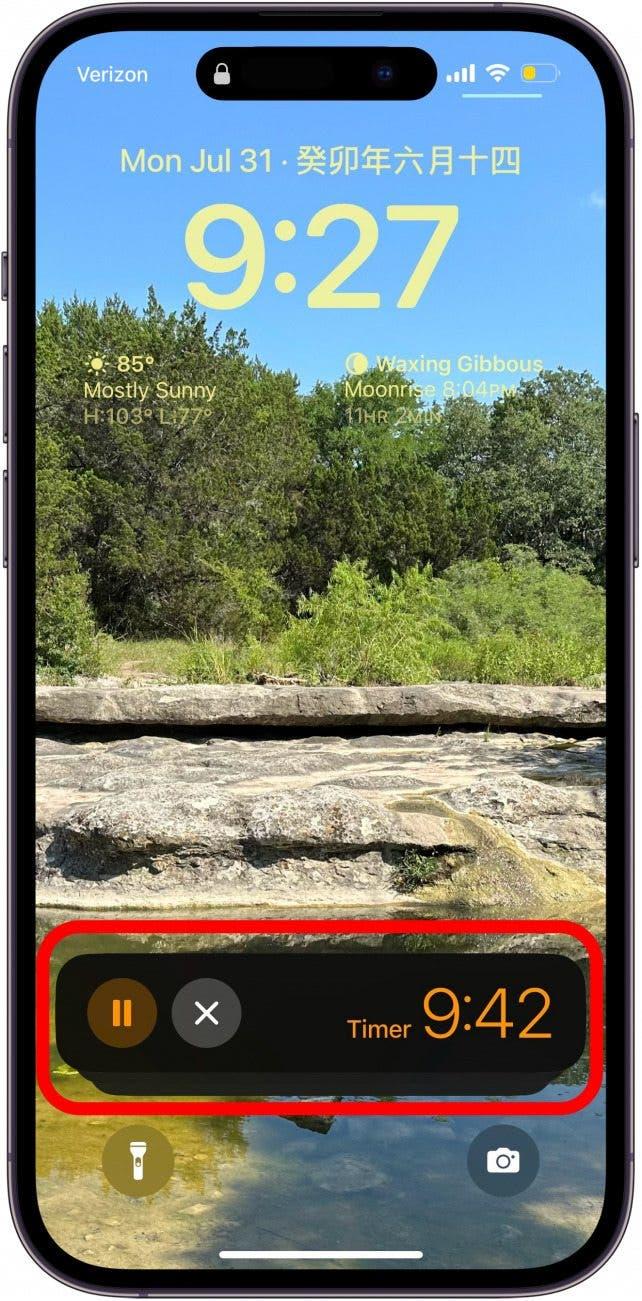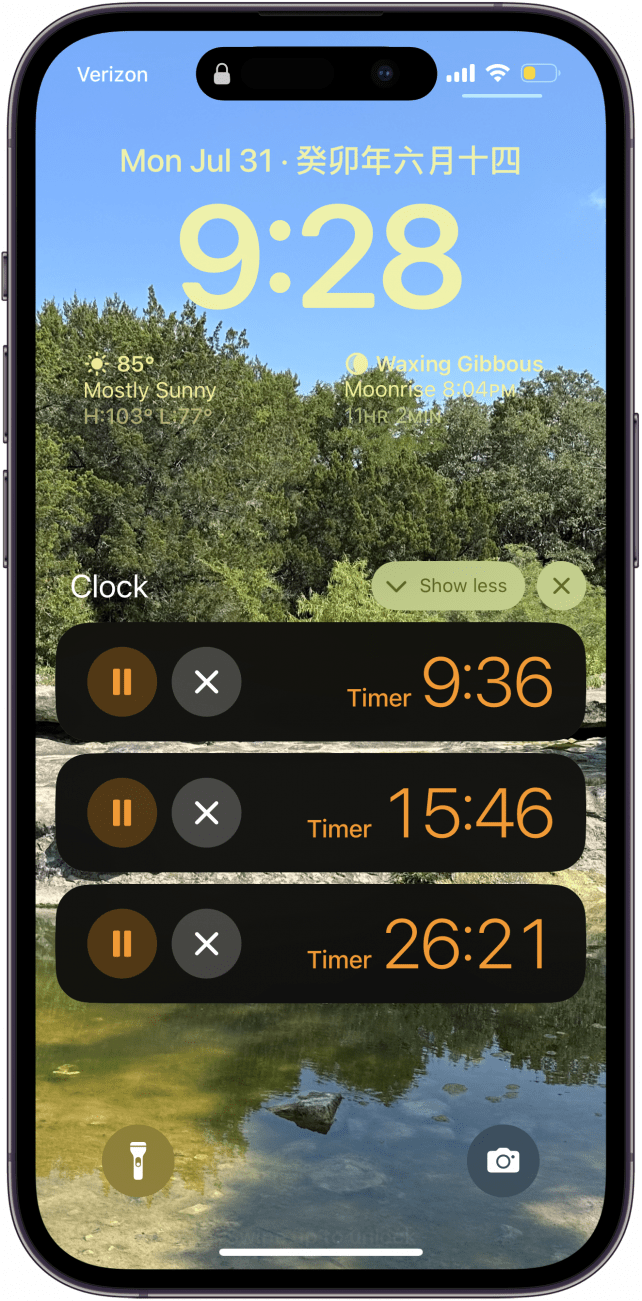iOS 17:n myötä voit nyt asettaa useita ajastimia suoraan Kello-ohjelmassa lataamatta kolmannen osapuolen sovellusta. Käyttäjät raportoivat, että tämä ominaisuus on käänteentekevä ruoanlaitossa, lasten hallinnassa tai vain yleisessä tuottavuudessa. Näin käytät uutta ominaisuutta.
Miksi pidät tästä vinkistä:
- Voit nyt asettaa useita ajastimia kerralla, mikä tekee ruoanlaitosta ja useiden tehtävien hallinnasta helppoa.
- Voit asettaa useita ajastimia suoraan Kello-sovelluksesta, eikä sinun tarvitse ladata kolmannen osapuolen sovellusta yksinkertaisen tehtävän suorittamiseksi.
Useiden ajastimien asettaminen iPhonessa
Järjestelmävaatimukset
Sinun on päivitettävä iOS 17 -käyttöjärjestelmään, jotta voit käyttää tätä vinkkiä. Seuraavat mallit ovat yhteensopivia iOS 17:n kanssa:
- iPhone 14, 14+, Pro ja Pro Max.
- iPhone 13, 13 mini, Pro, Pro Max -mallit.
- iPhone 12, 12 mini, Pro, Pro Max.
- iPhone 11, Pro, Pro Max
- iPhone XS, XS Max
- iPhone XR
- iPhone SE (2. sukupolvi tai uudempi)
Ennen iOS 17:ää, jos halusit, että useampi kuin yksi ajastin laskee alaspäin samanaikaisesti, sinun piti ladata kolmannen osapuolen sovellus. Nyt Apple on päivittänyt Kello-sovelluksen niin, että lukuisten ajastimien asettaminen on nopeaa ja helppoa. Jos haluat tutustua Applen uusimpiin ohjelmistopäivityksiin, muista tilata ilmainen Päivän vinkki!
 Tutustu iPhonen piilotettuihin ominaisuuksiinSaa joka päivä yksi päivittäinen vinkki (kuvakaappauksin ja selkein ohjein), jotta hallitset iPhonen vain yhdellä minuutilla päivässä.
Tutustu iPhonen piilotettuihin ominaisuuksiinSaa joka päivä yksi päivittäinen vinkki (kuvakaappauksin ja selkein ohjein), jotta hallitset iPhonen vain yhdellä minuutilla päivässä.
- Avaa iPhonessa Kello-sovellus.

- Napauta Ajastimet.

- Käynnistä uusi ajastin.

- Napauta sitten oikeassa yläkulmassa olevaa Plussaa.

- Sieltä asetat toisen ajastimen ja napautat Käynnistä.

- Nyt näet useita ajastimia kerralla.

- Voit myös nopeasti käynnistää uuden ajastimen napauttamalla viimeisimpien ajastimesi vieressä olevaa Toista-painiketta.

- Lukitusnäytöltä näet ajastinpinon. Näet kaikki ajastimesi napauttamalla sitä.

- Nyt voit keskeyttää, peruuttaa tai sulkea ajastimesi suoraan lukitusnäytöltä.

Siinä kaikki! Olen erittäin iloinen tästä hyödyllisestä mutta yksinkertaisesta ominaisuudesta, joka on lisätty kellosovellukseen.